Zodra een offerte is geaccepteerd (handmatig aangegeven door jou of direct door de klant via de verzonden e-mail), maakt Stella automatisch een klus op basis van de offerte. Deze calculatie is de basis voor je facturatie.
Als de klus is aangemaakt op basis van een offerte, dan kan je onder het werkregistratie veld de specificaties van de offerte zien. Hier zie je wat je hebt gecalculeerd.
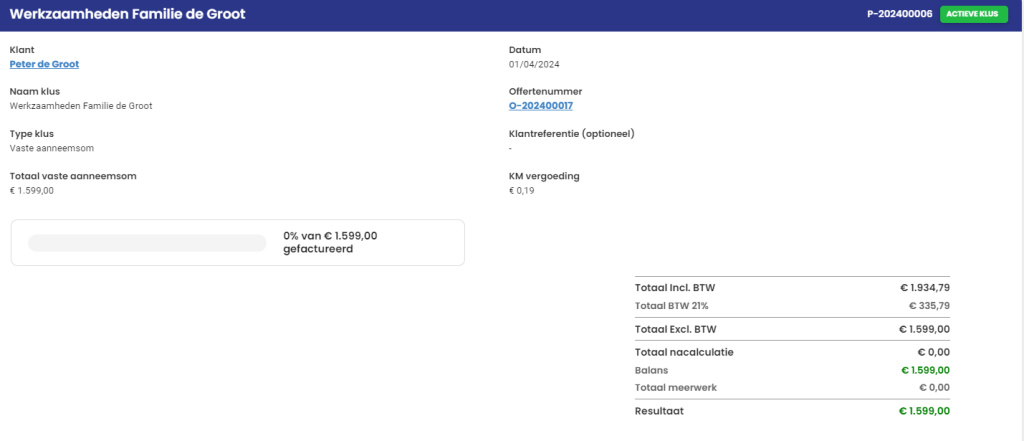
Daaronder zie je de voorcalculatie die je hebt gemaakt op je offerte.
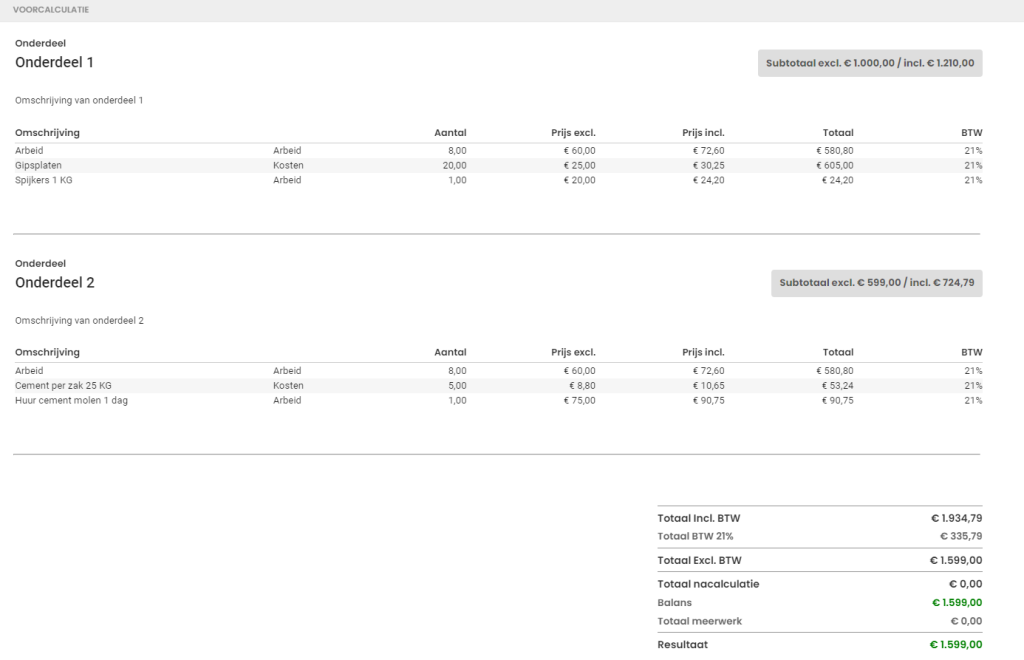
Werk of kosten die je registreert op een klus op basis van een calculatie/vaste aanneemsom zal je niet aan je klant factureren. Je registreert alleen werk als je behoefte hebt aan een nacalculatie, dit geeft vooral bij grotere opdrachten een goede indicatie over hoe veel je boven of onder je offerte bedrag uitkomt. Alle werkregistraties die je doet worden in mindering gebracht op de balans en op het resultaat. Als je dus alle posten van je offerte registreert op de klus zal je uitkomen op een resultaat van 0 euro. Dit betekent dat je precies hebt uitgevoerd wat je eerder via de offerte hebt gespecificeerd.
Registreer je meer dan dat je op je offerte hebt aangegeven, dan zal je resultaat een negatief bedrag worden.
Mocht je toch werkzaamheden moeten verrichten die niet op je offerte stonden en is je klant hiermee akkoord, dan kan je werkregistraties als “Meerwerk” markeren. klik hier om meer te leren over Meerwerk.